在我们的日常工作制作报表时,会出现在同列中相同内容的单元格后需要插入新的一行,我们可以通过查找——全选——插入等步骤来完成,好了,下面小编就为大家详细介绍一下,来看看吧!
步骤
1、我们可以通过一个简单的例子一起学习。图1为原图,图2为插入空行后的结果。
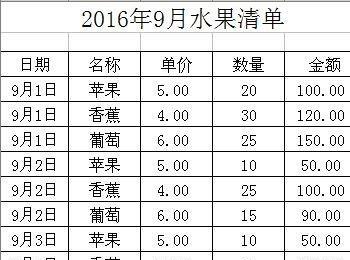
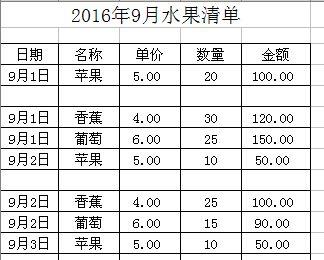
2、选择B列,点击菜单栏上的编辑——查找,或者直接按ctrl+f,会跳出查找和替换的窗口。
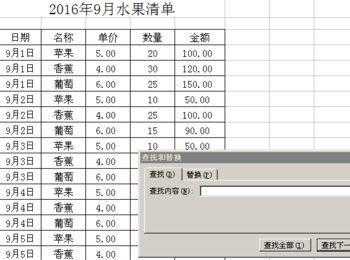
3、我们在查找的内容输入需要插入空行的前一行B列单元格内容,如例题中,我们要求在苹果的后面插入空行,我们就在查找的内容框里输入苹果。
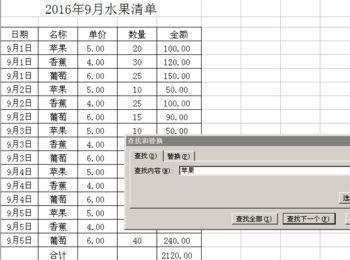
4、点击查找全部,对话框中会显有多少个单元格被找到,然后ctrl+a全选,
注意被选到的单元格会显示不一样的颜色。
关闭查找对话框架。
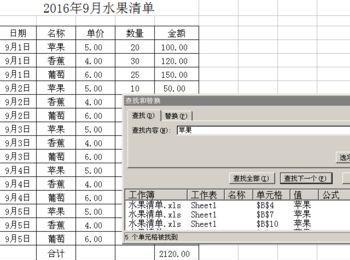
5、在刚刚被选中的任意一个单元格里点击右键,点击插入。

6、在跳出来的插入对话框中,选择整行,点击确定。
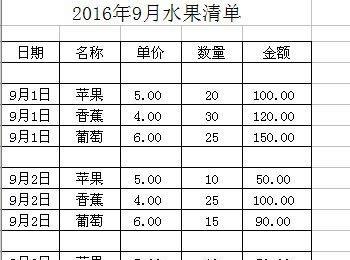
7、这样我们就完成了。
注意事项
当选择好全选的以后,不要点击左键,要记得是在被选中的任意单元格中点击右键哦。
以上就是Excel在同一列相同内容的单元格后插入新的一行方法介绍,操作很简单的,大家学会了吗?大家需要注意的是要记得存盘哦,希望对大家有帮助。
